1.Hello大家好,我是帮帮 。
【怎么word背景插入图片 word插入背景图片打字技巧】2.今天跟大家分享一下word插入背景图片打字技巧 , 快速排版打?。?页面设置快捷轻松 。
3.有个好消息!为了方便大家更快的掌握技巧,寻找捷径 。
4.请大家点击文章末尾的“了解更多” , 在里面找到并关注我,里面有海量各类模板素材免费下载,我等着你噢^^<——非常重要?。。ˉ岽蠹仪肟捶独计?word插入背景图片打字技巧,我们点击插入——图片——此设备,在电脑里面找到图片文件进行添加 。
5.メメ插入图片文件后,点选图片——图片格式——环绕文字,选择衬于文字下方,点选在页面上的位置固定
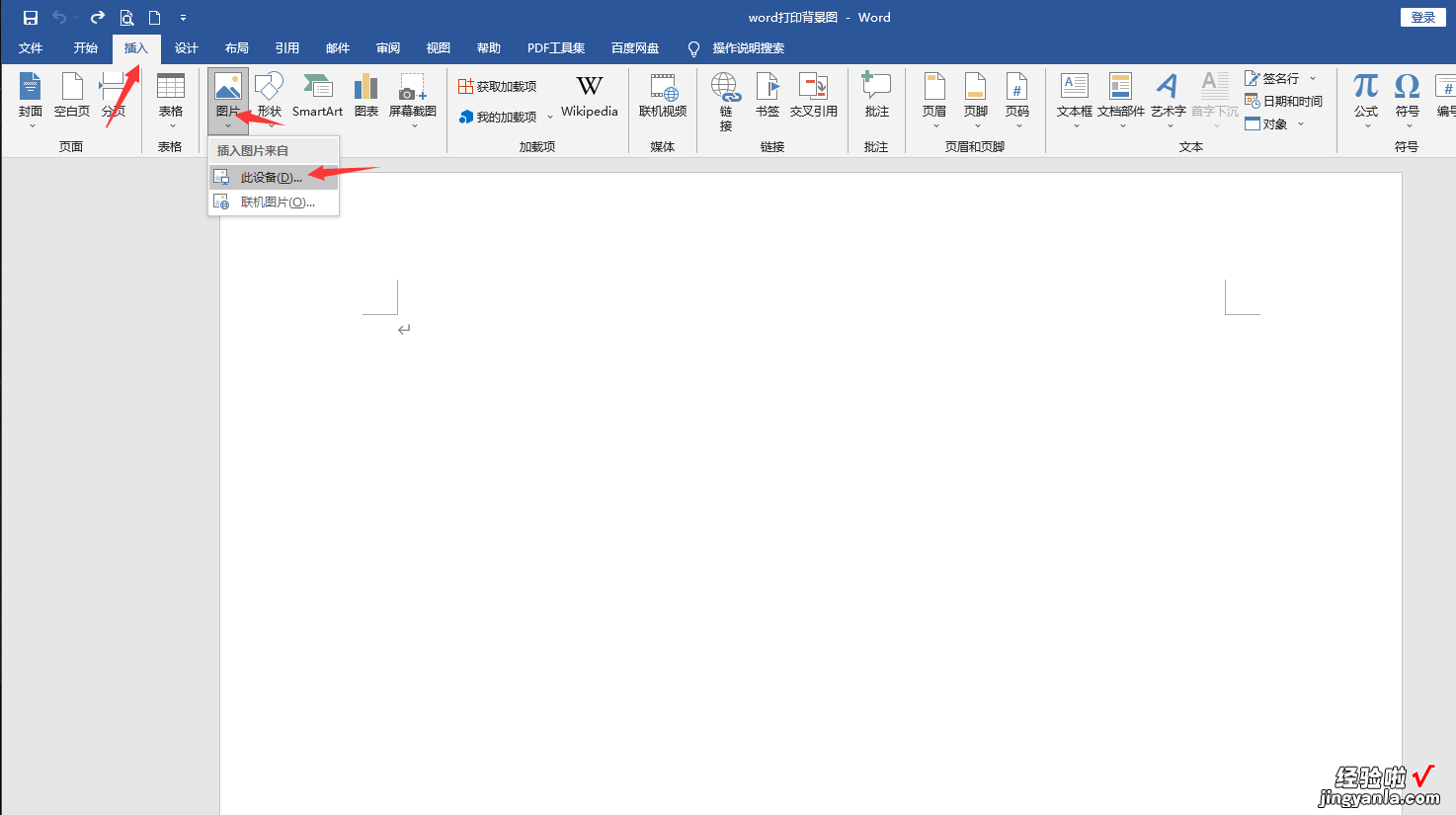
6.メメ选择之后,直接在光标编辑区域输入文字内容即可,调整文字大小

7.メメ为了布局美观 , 点击布局——点击页面设置——将页边距全部设置为0

8.メメ再点选图片——图片格式——大小——缩放改为100%
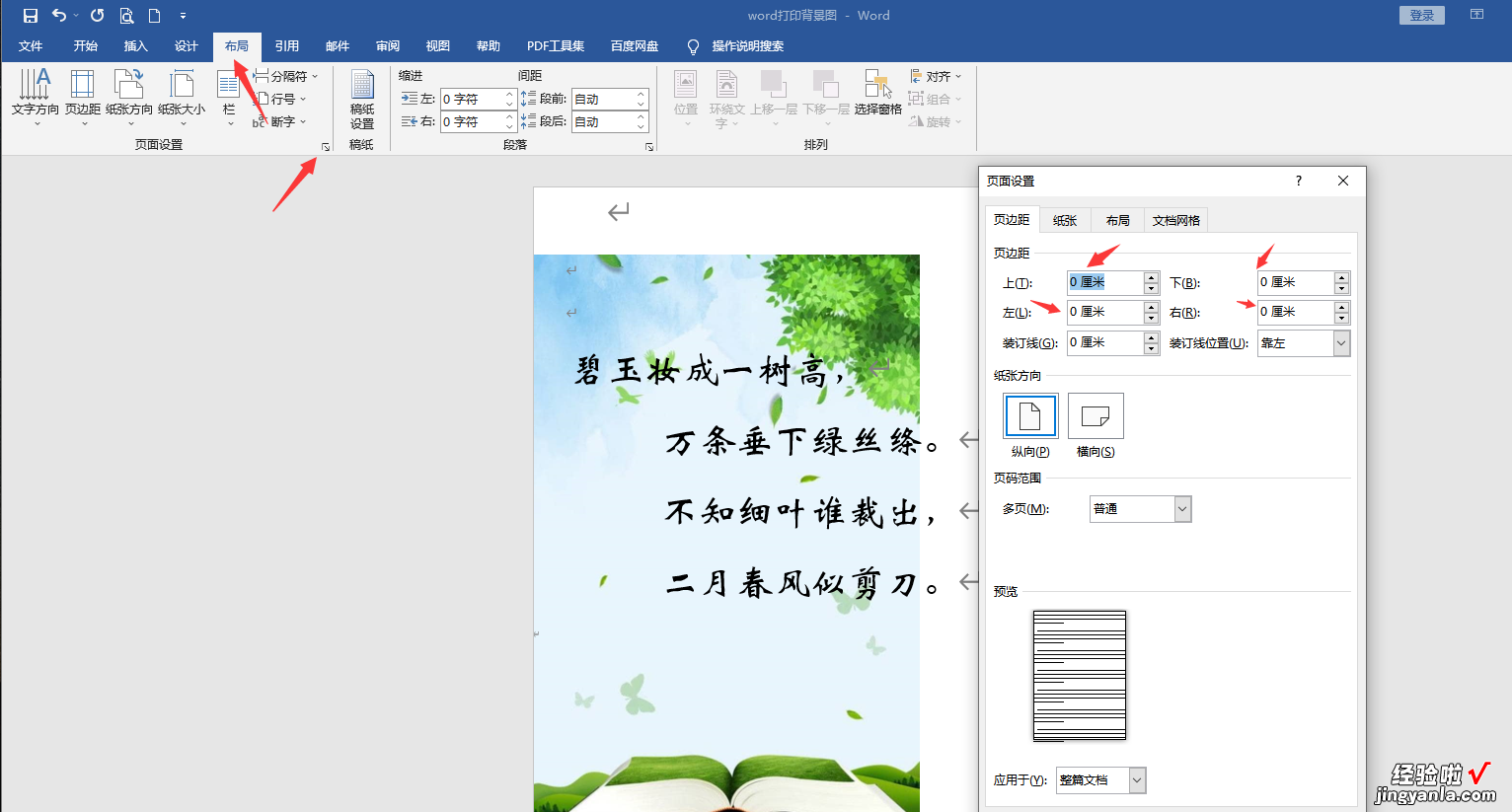
9.メメ简单平铺拖动 , 完整布局设置,一键打?。?希望有需要的小伙伴赶紧GET住

10.メ下载方法!帮帮将每天定时更新各种模板素材 , 获取方式
11.1、请在评论区评论 点赞^o^2、点击关注 , 关注本头条号3、进入头条号页面,右上角私信功能,私信回复“表格” , 直接获取各类素材 。
